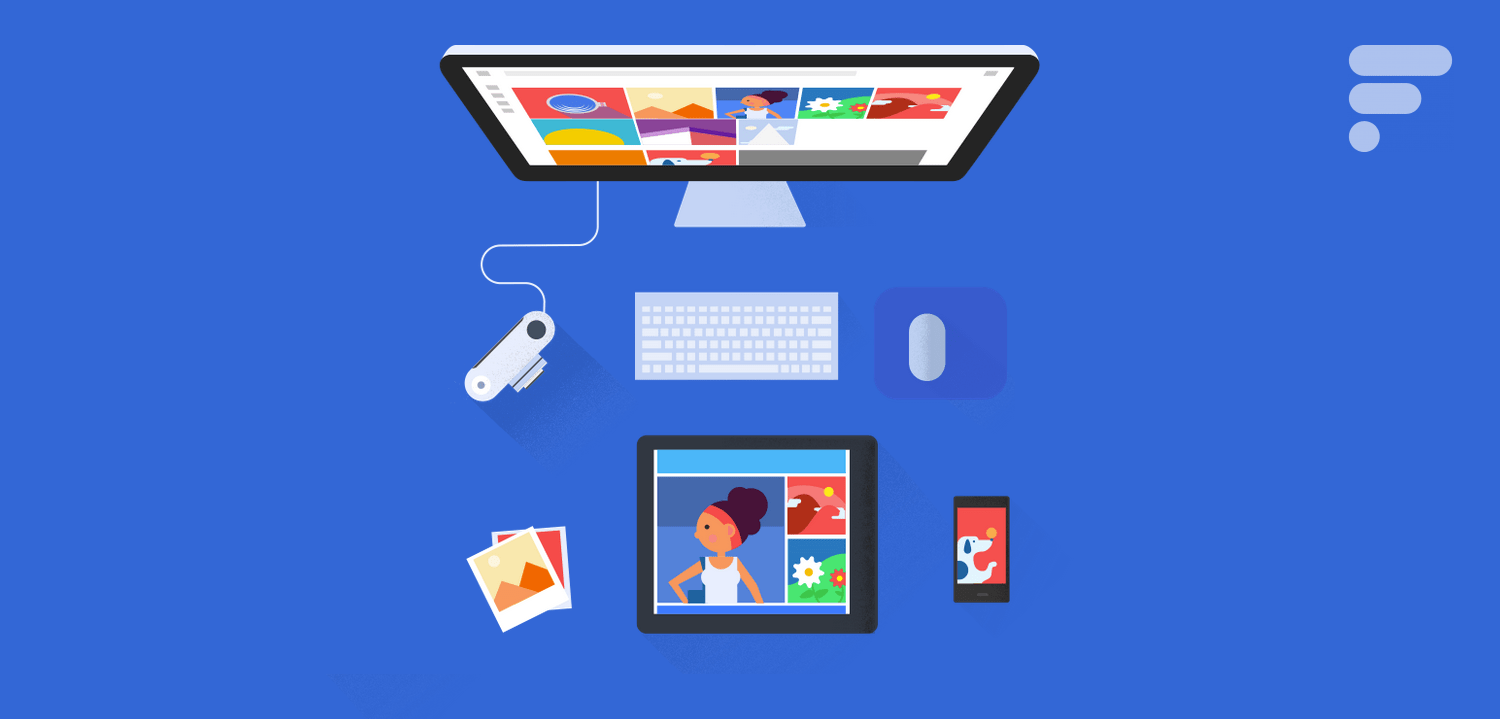
Les smartphones sont des outils de premier choix pour capturer vos souvenirs en photographies. Perdre ses photos peut être problématique – si vous ne sauvegardez rien en cloud, sur Google Photos par exemple, mais il existe un moyen de revenir en arrière et de récupérer une bonne partie de vos clichés.
La procédure
Le root est nécessaire
Si ce n’est pas déjà le cas, il faudra en premier lieu rooter votre téléphone (7 raisons de rooter votre appareil Android). Nous avons justement l’outil idéal pour vous guider : KingRoot. Évidemment, cette procédure n’est pas anodine, n’hésitez pas à vous renseigner et à sauvegarder vos données avant de vous lancer.
Pour aller plus loin
Tuto : Rooter son smartphone ou sa tablette en un seul clic avec KingRoot
Pour vérifier que vous avez bien l’accès root, vous pouvez utiliser l’application Root Checker.
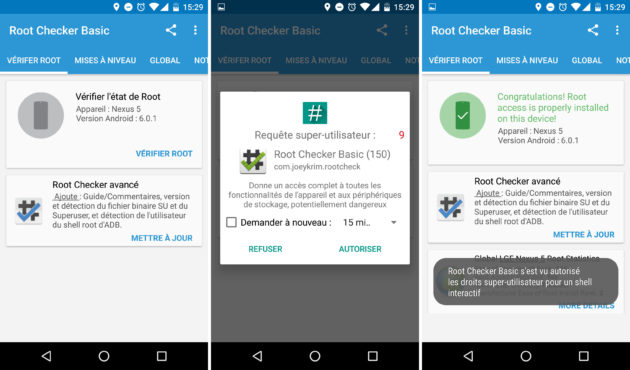
Pour aller plus loin
7 raisons de rooter un appareil sous Android
DiskDigger, notre sauveur
Il faudra par la suite vous munir d’une application que l’on trouve sur le Play Store, DiskDigger, qui fera tout le travail pour vous.
Une fois l’application lancée, sélectionnez l’option scan complet (full scan). L’application devrait par la suite vous demander les droits super-utilisateurs, appuyez sur « autoriser » pour voir apparaître tous les dossiers attachés à la racine du téléphone. C’est à l’intérieur de ceux-ci que se trouvent les copies des photos supprimées, et plus précisément dans le dossier /data.
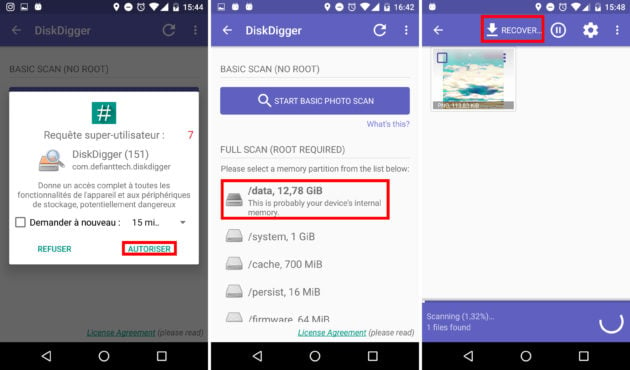
À partir de là, il va falloir vous munir de patience puisque le scan de la mémoire interne du téléphone risque de prendre un moment : comptez au moins 15 bonnes minutes pour scanner 16 Go de données. En fonction des performances de votre appareil et de l’espace de stockage, l’attente est plus ou moins longue.
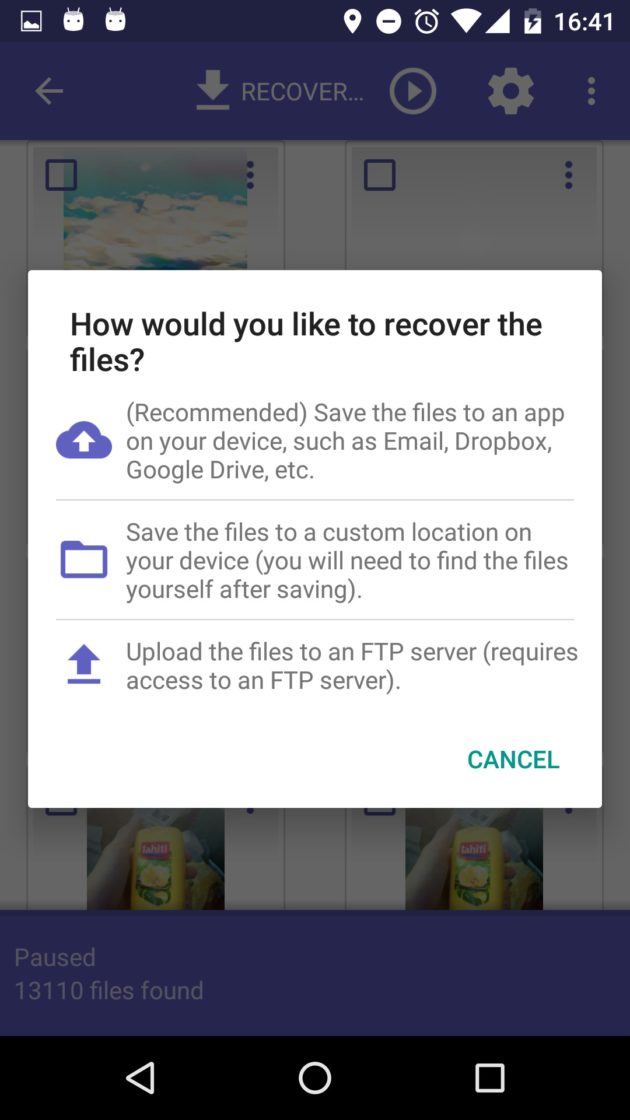
Une fois le processus complété, toutes vos photos supprimées devraient apparaître. Vous n’avez plus qu’à les sélectionner et à cliquer sur le gros bouton Recovery dans la barre du haut. Plusieurs options s’offrent à vous quant à la destination désirée. Retournez dans votre Galerie où vous devriez maintenant apercevoir vos clichés perdus.
Évitez les accidents en sauvegardant vos photos
Certes, nous avons réussi à sauver vos photos, mais ce n’est pas une opération à réitérer tous les jours. Elle est lourde et longue. Il existe différentes solutions préventives permettant d’éviter ce genre de problèmes.
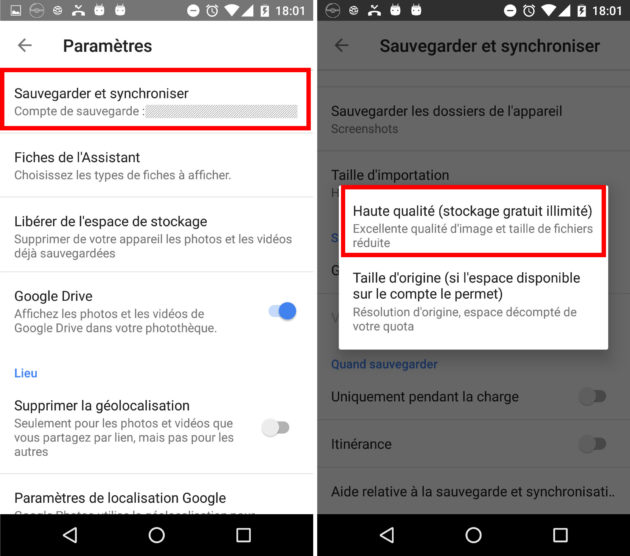
Nous pensons évidemment à Google Photos, qui vous permet d’enregistrer dans le cloud toutes vos photos une fois que vous êtes à porté d’un réseau Wi-Fi. Les clichés sont sauvegardés en haute qualité, et c’est illimité. Il suffit de se rendre dans les paramètres de l’application et de définir la fréquence d’upload. Il existe d’autres façons de sauvegarder ses données, nous avons dédié un dossier à ce sujet.
Pour aller plus loin
Comment sauvegarder et restaurer les données de votre smartphone Android ?
Une autre solution consiste à transférer manuellement toutes ses photos sur un périphérique de stockage externe, par le biais d’un ordinateur ou d’une carte microSD. C’set néanmoins plus fastidieux.
Et vous ? Vous est-il déjà arrivé de vous retrouver dans une telle situation ? Comment vous en êtes-vous sortis ? Dites-nous tout en commentaires.
Pour ne rater aucun bon plan, rejoignez notre nouveau channel WhatsApp Frandroid Bons Plans, garanti sans spam !
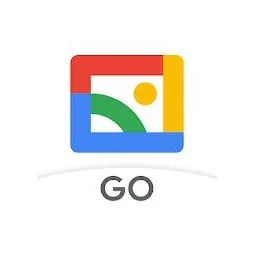

















Avec un custom recovery, on peut formater son stockage interne, je pense que ça fait plus qu'un simple effacement.
D'une part si tu ne fais pas de wipe du FS data, tu ne perds rien, d'autre part à quoi ça sert d'avoir un bootloader déverrouillé si ce n'est pour choisir la ROM sur laquelle booter? Au démarrage, je peux choisir entre la version rootée et celle non rootée.
Yes sympa :)
étrange ton histoire. Je suis comme smartuser8
Perso j'ai testé Mac osx et je galère un max. Je trouve pas ça super ergonomique...Je préfère largement Windows
avec l'appli DUMPSTER, plus de soucis de photos effacées par erreur et non récupérables. pas bedoin de root. cest comme la corbeille d'un PC. Après on la vide. Gratuit.
juste pour info j'ai rooté mes premier androphone sans jamais réinitialisée le tel
Quand je dis que j'enlève le root, c'est que j'enlève le root. Pas besoin d'un pavé.
Ceux qui disent qu'ils enlevent le root apres c'est une facon de parler... mais c'est faux, ils ont un kernel rooté meme quand le root est "desactivé", il est toujours rooté, il y a juste une application qui gere le root genre supersu, et qui le "desactive pour les applications, mais si elle peut switcher c'est bien qu'ell a l'acces root quand elle veut donc le telephone est rooté avec un systeme de "non root" pour bloquer toutes les autres apps, et heureusement lol. Si tu n'avais pas un telephone rooté tu ne pourrais juste pas activer le root. Faut arreter de croire que mettre le root off dans supersu ou autre reglages fait du telephone un telephone non rooté.
Le deverrouillage du bootlader est officiel, et implique la permission de flasher un kernel modifié/rooté. Dans le menu des Xpedia par ex: "root statut: bootlader unlocked allowed: yes"
sauf qu'un root n'est jamais officiel, sinon les constructeurs vendrais leurs tel rooter...
Hum.. oui, justement. Ma société décrite par Orwell aussi est extrêmement simple. Simplifiée à l'extrême même. Après il faut choisir. La simplicité ou la liberté. ;)
Y compris sur les bootloaders non verrouillés, oui, et toujours en effaçant ou formatant /data. Mon téléphone, je le roote uniquement quand j'ai besoin, j'enlève le root quand j'ai fini ma manip. Je pense que si je devais restaurer à chaque fois, je l'aurais remarqué.
https://www.frandroid.com/marques/apple/371475_ecouteurs-lightning-trois-iphone-7-se-montrent-video
le rootage officiel de n'importe quel appareil, Nexus compris, se fait toujours avec un deverrouillage du bootloader
C'est sûr que si tu pars du principe que ça _exige_ de déverrouiller le boot loader, t'es mal barré. D'autant que tu dis plus loin que tu as rooté officiellement et en majuscules. Donc sans débloquer le bootloader. Sinon, ce n'est ni officiellement, ni en majuscules.
Le chiffrement ne change rien pour l'utilisateur légitime du téléphone, ce qui est le sujet de l'article, puisqu'il a la clé.
Bonjour, Je ne comprends pas trop ce topic et l'intérêt de rooter le smartphone pour récupérer des photos supprimées du smartphone... A la condition sinequanone que la sauvegarde Android ait été bien sûr activée sur votre smartphone via les paramètres (par défaut, elle ne l'est pas, je crois), il suffit juste d'aller sur Google Photos (le cloud Google) et toutes les photos y sont, même celles supprimées du smartphone (!), et donc de les télécharger vers le tél... (donc, pour le coup, pour les photos vraiment à supprimer du tél et du cloud, penser à le faire des 2 côtés...) Ce qui prouve d'ailleurs que cette sauvegarde n'est pas un vrai miroir (comme beaucoup de Cloud désormais). Dans un passé récent, je me suis souviens que, sur le cloud Microsoft par ex, la suppression d'un contact ou d'une photo sur mon Windows Phone, entraînait sa suppression quasi instantanée sur le cloud et inversement, mais ça c'était avant... Et sinon, il suffit d'utiliser régulièrement les outils de sauvegarde/restore fournis pas le constructeur (HiSuite chez Huawei/Honor...etc)
Certes, mais si c'est chiffré, ça n'a pas beaucoup d'intérêt d'aller chercher les fichiers...
C'est vrai que tous les tests d'iPhones sont sur FrANDROID et pas sur Numerame lol
T'es noveau? Rooter exige le déverrouillage du bootloader qui exige une reinitialisation complete. Tout autre procédé est issue de l'exploitation d'une faille. J'ai toujours rooté mes telephone OFFICIELLEMENT, Nexus, Motorola, Sony, LG... tous exigent une reinitialisation, sauf si une faile est présente dans la rom et qui peut etre exploité par un program non officiel.
Dans le principe t'as raison, dans les faits news, les comparatifs et memes les tests d'iPhone sont sur frANDROID...
Je sais pas trop pourquoi je parle de compression. C'est vrai, pourquoi ça ne serait pas possible d'enregistrer 100go de photos sur une mémoire interne de 16. Après tout, si la plupart des photos ont été faussement supprimer pas de soucie. Elle doivent plus exister dans le téléphone mais Ferrand un ressource d'univers parallèle de celui ci. En fait les téléphones Android sont des tardis ! Trop fou !
Le truc c'est qu'avec ce qu'Atlas ne sait pas, on remplit des bibliothèques. Ce qu'il appelle "supprimer définitivement" se fait de la même façon que sur tous les OS du monde: suppression de la table d'inodes (de la FAT sous Windows). Les données sont toujours présentes sur le disque pour qui sait aller les chercher. La seule façon de vraiment effacer un fichier c'est de réécrire sur les secteurs qu'il occupait. Que ce soit en terme de temps de traitement ou d'écriture sur des cartes SD, ça ne vaut que très rarement la chandelle.
Ah. Tu n'as donc toujours rien retenu de ce qu'est un volume, une partition, un filesystem...
Il y a un paquet d'explorateurs de fichiers qui proposent de supprimer définitivement sans passer par la corbeille.
"Vider la corbeille"... ou avec n'importe quel explorateur de fichier "supprimer les fichiers sélectionnés".
Strictement rien à voir, nous avons la même option sur Android. Google Photo supprime définitivement les photos à la demande ou au bout de 30 jours. Par contre là on parle de trace sur le disque dur, comme sur Windows. Chose possible avec un iPhone Jailbreaké (Root chez Android dans cette manip) avec des logiciels comme MobiKin Doctor for iOS
Si rooter efface tes données, c'est que tu as raté un truc...
Lol le noob, demande a Frandroid d’arrêter de faire des comparaisons sur Apple dès qu'il y a un nouveau mobile qui sort, ou tout fait et geste sur cette marque :)
Non, c'est exactement comme sous iOS.
C'est pourtant le cas, tout comme macOS :p
Je t'invite en premier lieu à lire l'article puis à faire des recherches par toi même sur le sujet.
Pourquoi est-ce que tu parles de compression?
Euh... What ? Tu veux dire qu'Android est un système tellement puissant qu'il arrive à compresser (à la "fausse" suppression définitive des photos) des fichiers qui pèsent plusieurs go en quelques octets ? Et qu'il est donc possible de récupérer les photos via ces quelques octets ? Mais faut prévenir la NASA, google doit maitriser la physique quantique pour être capable de faire ça. Quoi ? J'ai pas pensé au cloud ? Du coup t'es capables de récupérer les photos du type qui t'as vendu son téléphone d'occasion (un type qui s'y connait déjà plus que Madame michu pour faire ça), sur son cloud ? T'es un hackeur professionnel mon gar, vas postuler à la NSA !
Eh oui ^^
Ah yes true. C'est quand même bien iOS...
En fait je viens de me rendre compte que j'ai oublié le "bien" après le "aime" ce qui donne un sens particuliers et un peu dérangeant. Je modifie donc.
Il a dit qu'il m'aime ?❤️???
Merci ?
Tu sais bien que le stockage est chiffré par défaut sur iOS.
Ça voudrait dire qu'Apple fait un vrai effacement de la mémoire, c'est à dire pas juste une suppression des pointeurs d'adresse de la zone à effacer, mais une vraie écriture de 0 ou de 1 dans la zone à effacer. Si c'est le cas, c'est une vraie avancée d'iOS par rapport à Android. Sur Android, n'importe qui peut récupérer les photos de l'ancien propriétaire sur un téléphone acheté d'occasion (bon pas n'importe qui quand même puisqu'il faut rooter le téléphone). C'est pour ça qu'il est recommandé de chiffrer son téléphone avant de faire la mise à zéro de son téléphone pour le revendre. J'aimerais bien savoir si une manip de ce genre est possible sur iOS, et j'aimerais bien savoir tiens si le hard reset sur Marshmallow ou Nougat efface désormais vraiment les données.
Euuh comment dire ?... Sur Android les applications mettent des widgets partout ?... Merde je dois être sur iOS alors...
Bonjour les amis, existe-t-il aujourd'hui un outil one click root qui fonctionnerait sur ZF2 Ze551ML? Ou une méthode très rapide en tout cas ?
Dans ce cas précis, ce n'est pas plus compliqué. La suppression dont il est question ici, c'est une suppression définitive (qui peut se faire en 2 tapotages). Sur Android, cela dépend de l'appli, il n'y a pas toujours de "supprimés récemment". Android permet plus de chose, comme la récupération des photos effacées par erreur par exemple. D'ailleurs techniquement ça doit être également possible sur iOS puisque c'est le même type de mémoire qui est utilisé. En tout cas techniquement, il pourrait le permettre même si tu les supprimes "définitivement"... Bref, sans le ton sérieux de tes commentaires, ta dernière avait tout d'un troll...
Je t'aime parce que tu arrive a troller tout le monde sans jamais dériver vers la vulgarité ou les insultes. En fait t'es un vrai trolleur professionnel et tu as tout mon respect.
Si j'ai envie de modifier iOS il suffit que je fasse un jailbreak. C'est juste que je n'ai pas de temps à perdre à faire joujou à changer la couleur de l'animation de fin de page. Et cest pareil pour la majorité des gens qui souvent ne changent même pas la sonnerie sur leur telephone. Par contre j'imagine que s'ils suppriment une photo ils veulent être certains qu'elle disparaisse sans avoir à bidouiller. Mais oui chacun son truc.
la liberté t'effraie?
Alors je pense qu'il est assez grand pour se défendre seul, bien-sur qu'il n'y a plus de news sur iAddict vu qu'il est remplacé par Numerama et enfin psk ton site sur iOS est fermé tu viens sur un site Android f*ck la logique -_- "iAddict n'est plus, vive Numerama ! Toute l'actualité d'Apple sera désormais disponible sur Numerama. Un média qui n'est pas aussi adepte de la pomme qu'iAddict, mais qui porte haut et fort Apple dans son coeur de technophile. Nous espérons que vous deviendrez des lecteurs satisfaits et fidèles, si ce n'est pas déjà le cas."
Non pour le lambda qui appuie sur supprimer, c'est exactement pareil. Pour celui qui connaît ses raccourcis clavier, ca autorise des fonctionnalités plus avancées.
Pas que je sache.
Et elles sont vraiment supprimées définitivement? On ne peut pas les récupérer avec jailbreak + application ad hoc?
Et à chaque fois ton widget est différent et une appli n'a pas forcément de widget partout. https://uploads.disquscdn.com/images/9bff87b42d03726cf4a3c2304f48bfa9de3f368dd26842a0ceea5d8ed41e0d32.png
Oui donc c'est compliqué c'est bien ce que je dis.
Oh oui je n'imagine pas les heures que tu as passée à customiser dans nova. Tout ça pour quoi? Pour avoir une animation en cercle au lieu qu'en carré lorsque tu ouvres le tiroir des applications.
Arretez de l'emmerder... y a personne et pas une news depuis un an sur iAddict, tu veux qu'il aille ou?
Et oui, comme souvent, ce genre d'article nous dit ce qu'on aurait du faire AVANT des supprimer par erreur nos photos vu que le root efface souvent toutes les données puisqu'il necessite normalement un deverouillage du bootloader et reinitialisation complete...
Que se cache t il derriere le Honor 7 ?
Non, pour moi, iOS n'est pas suffisant face à de l'Android + Nova Launcher. J'ai parlé de widget pour simplifier mon ressenti, le mot widget englobe énormément de choses...
Pas besoin de root: il y a des applications windows qui permettent de retrouver des photos effacées par erreur sur un téléphone sous android. N'ayant pas rooté mon LG G4 (pas envie de toucher au bootloader et devoir réinitialiser mon téléphone), c'est ce que j'ai fait et j'ai pu récupérer presque toutes mes photos
mdr
au moins tu as le sens de l'auto-dérision ^^
Oui. Avec les systèmes sus-nommés. Sauf à avoir fait la manoeuvre spécifique pour supprimer définitivement un fichier sans passer pas la case corbeille.
Une sur deux, au moins. Sur iOS-forums ce serait moins.
Est-ce que ca marche si on n'utilise pas le backup en ligne?
Sur Android c'est aussi à gauche on appelle ça une carte Now. Mais on peut aussi rajouter un widget sur le bureau ou l'avoir sous forme de notification.
Sur GooglePhoto, comme sur Windows ou Linux, ce répertoire s'appelle "corbeille".
Ouiiiiii tout est plus simple avec ios... ayez confiansssssse. ...
tu commences toutes tes phrases par "Sur IOS" ?
sur honor 7 ? <i>-------<a href="https://play.google.com/store/apps/details?id=com.frandroid.app">Envoyé depuis l'application FrAndroid pour smartphone</a></i>
Sur iOS, les widgets sont à gauche du bureau, dans la barre en haut de l'écran, sur l'écran d'accueil, et sur l'icône des applis (dans ce cas météo). Ce n'est pas suffisant? http://cdn.redmondpie.com/wp-content/uploads/2016/06/Weather-3D-Touch-widget-iOS-10.jpg
ca depend, si je veux mon widget météo sur mon bureau je sens que je vais bien gelérer si je m'achete un iPhone XD
Bonne question. Sur iOS, une fois que les photos sont dans le repertoire "supprimes récemment", on peut les supprimer définitivement une par une ou en groupe. Décidemment tout est plus compliqué sur Android.
Sur iOS, il suffit d'aller dans le repertoire "supprimés récemment" et de restaurer.
Ce procédé crée le probleme inverse. Du coup comment supprimer ses photos volontairement PAS par erreur ? Si la fonction "supprimer" ne les supprime pas... car parmi tous les gens qui suppriment une ou plusieurs photos, moins de 10% le font par erreur et donc veulent qu'elles soient supprimées...
Ce contenu est bloqué car vous n'avez pas accepté les cookies et autres traceurs. Ce contenu est fourni par Disqus.
Pour pouvoir le visualiser, vous devez accepter l'usage étant opéré par Disqus avec vos données qui pourront être utilisées pour les finalités suivantes : vous permettre de visualiser et de partager des contenus avec des médias sociaux, favoriser le développement et l'amélioration des produits d'Humanoid et de ses partenaires, vous afficher des publicités personnalisées par rapport à votre profil et activité, vous définir un profil publicitaire personnalisé, mesurer la performance des publicités et du contenu de ce site et mesurer l'audience de ce site (en savoir plus)
En cliquant sur « J’accepte tout », vous consentez aux finalités susmentionnées pour l’ensemble des cookies et autres traceurs déposés par Humanoid et ses partenaires.
Vous gardez la possibilité de retirer votre consentement à tout moment. Pour plus d’informations, nous vous invitons à prendre connaissance de notre Politique cookies.
Gérer mes choix